Mandriva 2011 En annan Linux-upplevelse
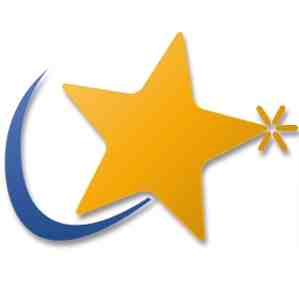
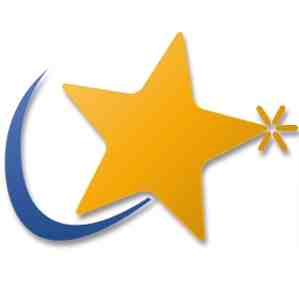 Linux-landskapet har blivit ganska intressant sen, med alla nya skrivbordsmiljöer och förändrad popularitet mellan distributioner. Det verkar som om det nu är den bästa tiden för alla distributioner att göra sitt märke och skilja sig från varandra, när det är möjligt, särskilt när det gäller stora aktörer.
Linux-landskapet har blivit ganska intressant sen, med alla nya skrivbordsmiljöer och förändrad popularitet mellan distributioner. Det verkar som om det nu är den bästa tiden för alla distributioner att göra sitt märke och skilja sig från varandra, när det är möjligt, särskilt när det gäller stora aktörer.
Mandriva anses inte vara en viktig aktör i Linuxvärlden längre, men det brukade vara tillbaka när det fortfarande kallades Mandrake Linux. Ännu mer överraskande för vissa har det redan varit annorlunda än alla andra distributioner för ett tag nu, vilket framgår av tidigare recensioner av Mandriva som den här.
För några månader sedan släppte Mandriva sin 2011-release, vilket ger en annan imponerande upplevelse. Låt oss ta en titt, varför gör vi det inte?
Förstår
Du kan få Mandriva genom att gå till och hämta sin ISO-fil. Du kan sedan bränna den till en DVD eller skriva den till en USB-stick och starta sedan datorn från det här mediet. När du först laddar Mandriva frågar den dig några frågor för att bestämma språk, tid och tangentbordslayout. När du har svarat på dessa frågor kommer Mandriva att slutföra att ladda och presentera sedan sitt rena skrivbord.
Desktop

Mandriva använder KDE som sin standardbas, även om Mandriva blandar några Gnome-applikationer också (och ganska bra, eftersom exakt samma tema används för båda typerna av applikationer).

Temat, medan vi är på det, görs vackert, även om den röda stängningsknappen fungerar som en påminnelse för Windows.
Aktivitetsfältet

Det finns inte mycket du kan göra i Mandriva utan att behöva gå till aktivitetsfältet längst ner på skärmen, där mycket funktionalitet och dolda funktioner lagras. Stjärneknappen till vänster verkar fungera som Start-knappen i Windows, men när den klickas öppnas det som Mandriva ringer till “Mandriva Smart Desktop”, där du får en välkomstskärm med genvägar till senaste applikationer och mappar, ett område för att söka efter alla program att starta och sedan “Tidsram” vilket visar vad du har arbetat med över tiden.
Fortsätt längs aktivitetsfältet ser du några genvägar till stora applikationer som din webbläsare, chattprogram, e-post, musik och inställningar. På den högra sidan av aktivitetsfältet hittar du inte bara ikonfacket, men några konstiga småmappar. Klicka på dem, så ser du att de är staplar. Tanken liknar Mac OS X: s staplar, förutom med en annan design.
Synkronisering

Mandriva innehåller det mycket egna synkroniseringsverktyget som ersättning för Dropbox. Även om det inte är så avancerat som Ubuntu “Ubuntu One” service, det ser fortfarande trevligt ut och borde få jobbet gjort. Den integrerar mycket bra med distributionen och innehåller 2 GB lagringsutrymme gratis.
inställningar

Personliga inställningar i Mandriva kan konfigureras via moduler i KDE: s systeminställningar, men det är verkligt systemet inställningar måste tas hand om via “Mandriva Linux Control Center”. Mandrivas inställningsprogram är ganska tilltalande och innehåller några fina funktioner som föräldrakontroll, vilket saknas i de flesta andra distributioner.
Andra bra saker
Naturligtvis, jämfört med den tidigare versionen av Mandriva, har många program och tjänster bakom kulisserna uppdaterats för att inkludera nya funktioner, få stabilitet och vara säkrare. De nyare versionerna skulle innebära att göra en trevlig tid med Mandriva.
Slutsats
Mandriva är fortfarande en stor distribution, och erbjuder ett uppfriskande val jämfört med Ubuntu och andra populära distributioner. Medan det inte längre är kungen av Linux-distributioner, är det definitivt inte ute för räkningen. Vem vet, kanske kan Mandriva även skicka en comeback och stiga tillbaka för att vara toppen av förpackningen.
Vad tycker du om Mandriva? Är det något du kan använda? Hur ser framtiden ut? Låt oss veta i kommentarerna!
Utforska mer om: Linux Distro.


